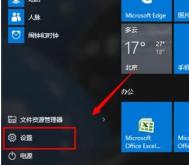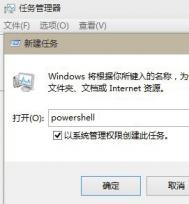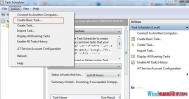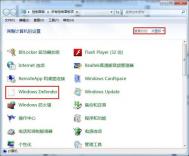Windows10系统桌面从横向变成纵向了如何解决
1、点开Win10系统的开始菜单,然后点开设置;

2、找到并点击系统;

3、在左侧列表中找到显示栏;

4、在右边的方向列表中,将系统设置的纵向改成横向就好了。

windows10电脑屏保设置方法
很多朋友都用着win10系统,非常爽,于是我也把电脑升级为win10系统,结果设置个电脑屏保折腾了很长时间,和win7的设置方法有所不同。下面图老师小编把windows10电脑屏保设置方法分享到脚本之家平台供大家参考

windows10电脑屏保设置方法
工具/原料
联网电脑
windows10系统
具体方法步骤如下所示:
1.首先,我们点击电脑左下角的开始菜单,并找到设置的选项。这一动作我们也可以通过在桌面空白处点击右键,找到个性化设置来实现。也比较轻松快捷,效果是一样的。

2.从设置入口进入后,我们找到个性化。对于桌面的壁纸,电脑显示的颜色、以及电脑锁屏等相关设置,都是在个性化里面实现的。我们今天要实现的屏保,也是需要进入个性化进行设置。

3.进入个性化之后,找到锁屏界面点击进入。这时我们可以看到背景下面有幻灯片可以选择。但是其实电脑的屏保幻灯片并不是在这里设置就可以,图老师小编今天就tulaoShi.com是一直通过这个位置设置不成功。


4.用鼠标下拉菜单,在菜单的最底部,我们就可以看到屏幕保护程序设置。相关的屏保设置就在这个选项里面,这就是我们需要的入口,点击进入,进行下一步地设置。

5.点击屏幕保护程序设置之后,系统会弹出另外的一个单独小窗口。这时我们可以看到屏幕保护程序有:3D文字、变幻线、彩带、空白、气泡、图片几个选项。我们可以根据自己的喜好来设置,也可以进行预览。图老师小编比较钟爱气泡屏保。

6.在屏幕保护程序这个小窗口,我们还能进行屏保相关的更多设置。例如等待时间的长短、是否在恢复时显示登录屏幕,为了个人的隐私安全,建议将在恢复时显示登陆屏幕勾选。这样,恢复时就需要输入本机密码才能使用该电脑。

7.全部设置好了之后,我们可以点击预览看一下效果,如果不喜欢自己设置的屏保,可以重新设置。注意选择图片屏保,要电脑本机先存好图片。好了之后点击确定这样就我们的屏保就设置成功了。

注意事项
如果我的经验帮到您了,麻烦帮我投上一票支持我哦。
您可以点击经验上方我的头像,查看我其他经验分享哦。
Windows10下能否删除系统盘中的recovery文件夹

首先我们先了解一下recovery这个文件夹的用处,从Win8系统开机C盘就已经有了recovery文件夹,同样的和Win10系统中是一样的。
该文件夹主要用于存放恢复系统用的恢复环境文件,文文件夹中有两个文件:boot.sdi、Winre.wim,Boot.sdi文件作为加载Winre.Wim镜像虚拟磁盘,而Winre全称Windows Recovery Environment,类似的有WinPE(Windows PreInstallation Etulaoshinvironment),当我们要对win10系统进行恢复的时候都需要恢复环境的支持。
那么recovery文件夹可以删除吗?
从上面了解到,该文件夹为恢复环境的一部分,所以如果删除该文件夹就会对修复环境造成破坏导致无法进入修复模式,所以在这里,图老师小编还是建议大家不要删除它为好。
Windows 10分屏设置方法介绍
设置win10分屏在一定程度上可以帮助我们大大提供工作效率,其实早在win8操作系统中,设置分屏功能已存在,只是很多人不知道而已,那么,在新操作系统win10中,如何设置分屏功能将屏幕四等分呢,下面看图老师小编为大家详细介绍。

Windows 10分屏设置方法
将四个任务窗口,分别使用鼠标拖动到左上角、右上角、右下角以及左下角,每个任务窗口会自动变为屏幕的四分之一;当鼠标拖动窗口接触屏幕边缘时,会显示一个放大的效果,然后松开鼠标即可。
以上是河东图老师小编为大家带来的分屏设置方法,其实操作很简答,对于大尺寸屏幕用户来说,开启分屏功能确实是件好事,可以避免不断重复的去切换窗口了。
Windows10多账户切换登录方法步骤
很多朋友都会多一台电脑设置多个账户方便多人使用,每个账户操作习惯都会被windows系统记录,这也是这么多人选择多用的原因,那么问题就来了,在普通用户操作系统的时候,会遇到很多系统权限限制,在这种情况下,我们就需要切换管理帐号来操作,那么对于win10系统如何切换登录帐号呢?下面看图老师小编为大家详细介绍下吧
Win10切换账户的方法:
(本文来源于图老师网站,更多请访问https://m.tulaoshi.com/windowsshi/)点击开始菜单按钮,点击用户名,再点击要切换的账户名称即可。

其实系统账户切换在windows系统中是比较常见的,所有操作方法基本都大同小异的。
Windows10系统关机后点击鼠标会自动开机的两种解决方案

原因分析:
以上问题多半是由于驱动不兼容引起的开关机故障。
(本文来源于图老师网站,更多请访问https://m.tulaoshi.com/windowsshi/)方案一:
更新硬件驱动到最新,看问题是否解决,如未解决使用方法二。
方案二:
暂时关闭快速启动来解决鼠标会自动开机的问题。
1.按Windows+X打开电源选项,右上角单击选择电源按钮的功能。
2.点击左侧的选择电源按钮的功能按钮。并从打开的新界面中,点击更改当前不可用的设置项。
3.最后在(图老师整理)系统设置界面中,从关机设置栏目中清除勾选启用快速启动项,点击保存修改按钮。
Windows10下怎么解除Administrator和微软帐户的绑定关系

操作方法:
准备:
提权工具或其它方法获取System权限。
解绑:
1、打开regedit,定位于HKEY_LOCAL_MACHINESAMSAMDomainsAccountUsers。
2、查找其项下NamesAdministrator项默认值0x{ID},并记下ID用于3。
3、查找其项下00000{ID}项,存在如下几个键值数据项,对其删除。
Surname
InternetUserName
InternetUID
InternetSID
InternetProviderGUID